Hướng dẫn sửa lỗi không thể lưu các chỉnh sửa, copy vào file Hosts được
Nội dung bài viết:
2, Sửa lỗi không Lưu được vào File Hosts
1, File Hosts là gì?
File hosts trên Windows là một tập tin để lưu trữ thông tin IP của các máy chủ và tên miền Domain được trỏ tới. Với file hosts này người dùng có thể tận dụng để chỉnh sửa hệ thống, thay đổi hệ thống để phục vụ cho nhiều mục đích khác nhau, như điều chỉnh thông số hệ thống, chặn vào trang web hoặc chyển hướng website, thêm một số dòng lệnh trong file hosts để truy cập Facebook bị chặn,…
2, Sửa lỗi không Lưu được vào File Hosts
Có rất nhiều máy tính không thể Lưu các thay đổi đã thêm vào file hosts thì hôm nay mình sẽ hướng dẫn các bạn. Các bạn có thể tìm thấy File Host theo đường dẫn C:\Windows\System32\drivers\etc
Khi các bạn kích chuột phải vào file hosts nhìn thấy 2 dòng Delete và Rename có hiện lên biểu tượng bảo vệ thì các bạn không thể lưu lại được file Host nhé

Để lưu lại được các sửa đổi vào file Host thì 2 biểu tượng này phải biến mất các bạn làm như sau:
B1, Kích chuột phải vào Properies của file Hosts

B2, Kích vào Security và Edit

B3, Kích vào Full Control của tất cả các mục trong Security, rồi nhấn OK

B4, Các bạn kích chuột phải vào file hosts nhìn thấy các biểu tượng của 2 dòng Delete và Rename biến mất.

Sau đó các bạn vào file Hosts để chỉnh sửa theo ý các bạn nhé.
3, Để chỉnh sửa file Host các bạn làm như sau:
B1, Các bạn kích chuột phải vào Open with của file Host

B2, Chọn Notepad để mở file Host

B3, Xong các bạn có thể sửa file Host bằng Notepad

Chúc các bạn Thành công!
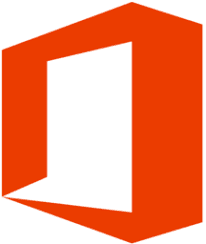

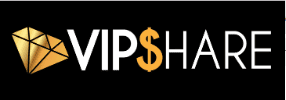





Pingback: Wondershare Filmora Portable 13.3 Full – Biên tập, chỉnh sửa video - Phần mềm PC FreeshareVN
Pingback: Enscape 3D 4.0 Full - Kết xuất VR 3D - Phần mềm PC FreeshareVN
Pingback: Hot Door CADtools 14.2 Full for Adobe Illustrator - Plug-in thêm tính năng cho Illustrator - Phần mềm PC FreeshareVN
Pingback: LightBurn 1.6 Full Key - Điều khiển máy cắt laser - Phần mềm PC FreeshareVN
Pingback: Wise Data Recovery Pro 6.1.8 Full - Phục hồi dữ liệu bị xóa trên máy tính - Phần mềm PC FreeshareVN
Pingback: Wise Data Recovery Pro Portable - FreeshareVN
Pingback: CyberLink PhotoDirector Ultra 2024 v15.5 Full Key - Phần mềm Quản lý hình ảnh - Phần mềm PC FreeshareVN
Pingback: Capture One Pro 2024 v16.4 Full Key - Phần mềm sửa và chuyển đổi ảnh số - Phần mềm PC FreeshareVN
Pingback: By Click Downloader 2.4.6 Full Key - Tải video Youtube - Phần mềm PC FreeshareVN